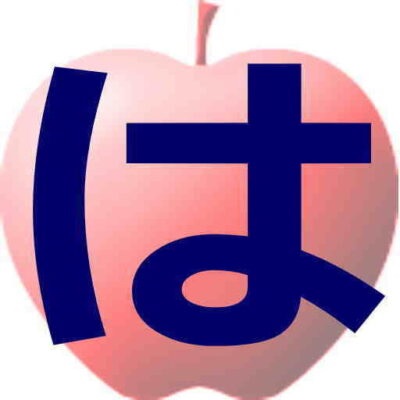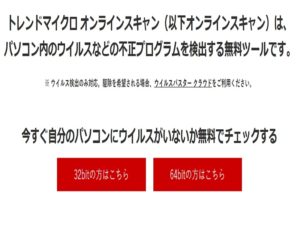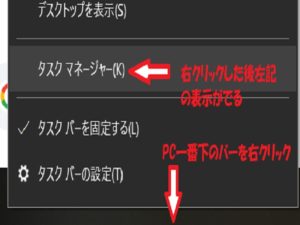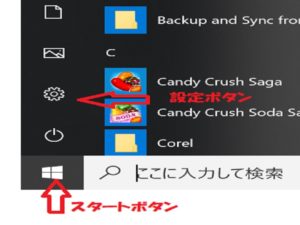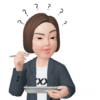
また、検索した画面上に欲しい情報があってうっかりクリックしてしまったことで、わけのわからない広告が一定時間でパソコンの画面右下のほうからポップアップで現れたりしたのを経験した人もいるのではないでしょうか。
パソコンに自動的に現れるうっとうしい広告は、一度出はじめると何度消しても一定時間で表示されてしまいます。
×で消しても一定時間ごとに永遠に出続けます。
ポップアップされた広告がウイルスに感染しているか確認する方法
簡単ウィルスチェックという非常にありがたいソフトが無料で使用できます。
まずは、自分が知らない間にクリックしてしまった広告がウィルスに感染していないかどうかを確認する必要がありますね。

インストールが不要なのでとても手軽にできます。
ただ、自分の使用しているパソコンの動作環境を確認してから使用しなければなりません。
システムの種類の確認方法(Windows10)
①デスクトップの何もない場所を右クリックしてください。
↓
②ディスプレイの設定をクリックします。⇒設定画面が表示されます。
↓
③画面が現れると初めはディスプレイの画面になっていると思います。
↓
左側に「システム」と表示がある一番下にカーソルを進めると
「バージョン情報」という表示がありますので、そちらをクリックします。
↓
④表示された「バージョン情報」を下にスクロールしていくと「関連設定・システム情報」という項目がありますので、システム情報をクリックします。

これで、自分のシステムの種類がわかりましたね。
確認ができたところで、マイクロトレンドのホームページに表示されている自分のシステム環境を選んでクリックします。
↓

Google chromeの場合
chromeウェブストアヘルプへアクセスしてください。
拡張機能内を確認し許可した覚えのない拡張機能(身に覚えのない表示)を削除する方法が記載されています。
Internet Explorerの場合
①ブラウザで削除する・・・ポップアップを×で消す。
②ブラウザで削除出来ない場合・・・パソコンの下にあるバーを右クリックしたあと、タスクマネージャーをクリックします。
↓
タスクマネージャーを開くとプロセス画面が表示され現在動いているソフトが表示されます。上から順番に確認していきます。
↓
見たことのないソフトを見つけたら、そのソフトの上で右クリックします
⇒プロセスの終了を選択します。
↓
普段、あまりソフト名を確認したことない人は、どれが必要なソフトでどれが怪しいソフトか見分けられない場合もあります。
怪しいと思われるソフトをインターネットで検索してみてください。
すぐにそのソフトが怪しいか怪しくないかわかります。
プロセスを終了しても、まだパソコン内にソフトは残っています。
インストールされた不正広告をアンインストールする方法
パソコンの左下の方にある【スタート】ボタンをクリックします。
⇒【設定】をクリックします。
↓
【アプリと機能】の画面が表示されますので、その中から該当ソフトを選びクリックすると【変更】・【アンインストール】のボタンが表示されます。
↓
【アンインストール】を選択することでパソコン内にインストールされた不正な広告を消すことができます。
(Windows10のパソコンより)
ウィルスに感染していた場合の対処法

有線LANの場合はLANケーブルを外し、無線LANの場合は切断してください。
ネットワーク上の他のパソコンに感染が広がるのを防ぐためです。
ウィルスを駆除します。
感染の原因となったメールやソフトを削除します。
ゴミ箱からも削除することを忘れてはいけません。
おすすめウィルスソフト

おすすめのウィルスソフト費用対効果を考えたらこれに決まり!
ウィルスバスタークラウド

ダウンロード版は3年間12,780円(税込)⇒2019年8月9日~8月20日までキャンペーン価格11,500円(税込)
1ヶ月あたり303円と手軽な金額です。
一契約につき3台まで利用できます。
ダウンロード3年版 2ヶ月延長キャンペーン 2020年11月24日~2020年12月11日 17:00まで13,580円(税込み)トレンドマイクロのホームページより
Amazonでは、トレンドマイクロのオンラインコード版を購入できます。
![]()
こちらは3年版でパソコン3台にウイルスバスターをダウンロードすることができます。
お値段も3台分で12,345円とお得です!
ただ、セキュリティーは万全になるのですが、口コミには仕事上で使用するソフトがうまく作動しない動作が遅くなるなどの声もあります。
マカフィー リブセーフ

ダウンロード版は、3年間期間限定特価 2019年8月16日~18日の三日間 3980円(税込)キャンペーン価格です。
3年間期間限定特価 2019年8月16日~9月1日 9,980円(税込)キャンペーン価格です。
通常は、1年間8,980円(税込)です。とにかくこの三日間はとてもお得です。
3年版 8,980円 (2020年12月現在) マカフィー公式HPより
Amazonではよりお安くお購入できます。
![]()

Android、iOSといったスマートフォンやiPhoneなどでも使用することができるので、家族のパソコンと家族の携帯にも使用できて家族まるごと驚異のウィルスから守ることができるのです。
他にも多くのウィルスソフトが販売されていますが、色々お伝えしてもかえって迷ってしまうかと思います。
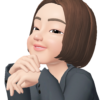
自分の環境にあったものを選ぶのがよいでしょう。